
Windows 8.1은 최신 Windows PC의 저장소를 자동으로 암호화합니다. 이렇게하면 누군가 노트북을 훔쳐서 접근하려고 할 때 파일을 보호하는 데 도움이되지만 데이터 복구에 중요한 영향을 미칩니다.
이전에는“ BitLocker ”는 Windows의 Professional 및 Enterprise 버전에서 사용할 수 있었으며 "장치 암호화"는 Windows RT 및 Windows Phone에서 사용할 수있었습니다. 장치 암호화는 Windows 8.1의 모든 버전에 포함되어 있으며 기본적으로 켜져 있습니다.
하드 드라이브가 암호화되는시기
Windows 8.1에는 "퍼베이시브 장치 암호화"가 포함되어 있습니다. 이는 지난 몇 가지 버전에 대해 Windows의 Professional, Enterprise 및 Ultimate 버전에 포함 된 표준 BitLocker 기능과 약간 다르게 작동합니다.
Windows 8.1에서 장치 암호화를 자동으로 활성화하려면 다음 사항이 충족되어야합니다.
- Windows 장치는“연결된 대기 모드를 지원하고 TPM 및 Windows 하드웨어 인증 키트 (HCK) 요구 사항을 충족해야합니다. 보안 부트 연결된 대기 시스템에서.” ( 출처 ) 이전 Windows PC는이 기능을 지원하지 않지만 새로 구입하는 Windows 8.1 장치는이 기능을 기본적으로 활성화합니다.
- Windows 8.1이 깨끗하게 설치되고 컴퓨터가 준비되면 시스템 드라이브 및 기타 내부 드라이브에서 장치 암호화가 "초기화"됩니다. Windows는이 시점에서 일반 키를 사용하며 나중에 복구 키가 성공적으로 백업되면 제거됩니다.
- PC 사용자는 Microsoft 계정 관리자 권한으로 또는 PC를 도메인에 가입시킵니다. Microsoft 계정을 사용하는 경우 복구 키가 Microsoft 서버에 백업되고 암호화가 활성화됩니다. 도메인 계정을 사용하는 경우 복구 키가 Active Directory 도메인 서비스에 백업되고 암호화가 활성화됩니다.
Windows 8.1로 업그레이드 한 이전 Windows 컴퓨터가있는 경우 장치 암호화를 지원하지 않을 수 있습니다. 로컬 사용자 계정으로 로그인하면 기기 암호화가 사용 설정되지 않습니다. Windows 8 기기를 Windows 8.1로 업그레이드하는 경우 업그레이드시 기본적으로 꺼져 있으므로 기기 암호화를 사용 설정해야합니다.
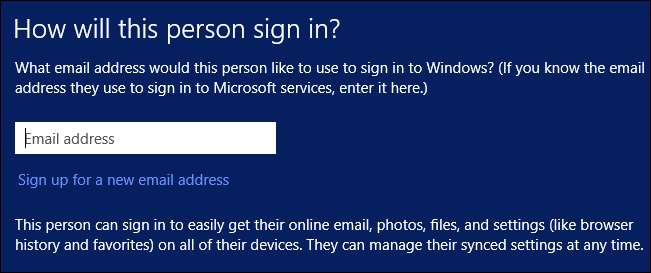
암호화 된 하드 드라이브 복구
기기 암호화는 도둑이 노트북을 집어 들고 Linux 라이브 CD 또는 Windows 설치 프로그램 디스크를 삽입 한 다음 Windows 비밀번호를 몰라도 파일을보기 위해 대체 운영 체제를 부팅 할 수 없음을 의미합니다. 아무도 그냥 장치에서 하드 드라이브를 꺼내고 하드 드라이브를 다른 컴퓨터에 연결 한 다음 파일보기 .
이전에 Windows 암호는 실제로 파일을 보호하지 않습니다. . Windows 8.1에서는 일반 Windows 사용자가 마침내 기본적으로 암호화로 보호됩니다.
관련 : Windows 8 및 웹에서 보안 강화를 위해 2 단계 인증을 활성화하는 방법
그러나 문제가 있습니다. 비밀번호를 잊어 버려 로그인 할 수없는 경우 파일을 복구 할 수도 없습니다. 이는 사용자가 Microsoft 계정으로 로그인 (또는 도메인에 연결) 할 때만 암호화가 활성화되는 이유 일 수 있습니다. Microsoft는 복구 키를 보유하고 있으므로 복구 프로세스를 통해 파일에 액세스 할 수 있습니다. Microsoft 계정 자격 증명을 사용하여 인증 할 수있는 경우 (예 : Microsoft 계정에 연결된 휴대 전화 번호로 SMS 메시지 수신) 암호화 된 데이터를 복구 할 수 있습니다.
Windows 8.1에서는 다음이 그 어느 때보 다 중요합니다. Microsoft 계정의 보안 설정 구성 Microsoft 계정이 잠긴 경우 파일을 복구 할 수 있습니다.
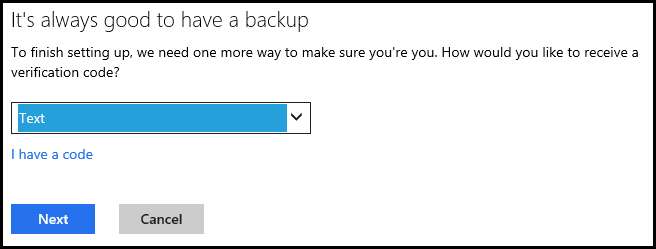
관련 : VeraCrypt로 PC의 민감한 파일을 보호하는 방법
Microsoft는 복구 키를 보유하고 있으며 요청시 법 집행 기관에 제공 할 수 있습니다. 이는 PRISM 시대의 합법적 인 문제입니다. 그러나이 암호화는 여전히 하드 드라이브를 집어 들고 개인 또는 비즈니스 파일을 파헤치는 도둑으로부터 보호합니다. Microsoft 계정에 액세스 할 수있는 정부 또는 단호한 도둑이 걱정되는 경우 다음과 같이 복구 키 사본을 인터넷에 업로드하지 않는 소프트웨어로 하드 드라이브를 암호화하는 것이 좋습니다. TrueCrypt .
장치 암호화를 비활성화하는 방법
장치 암호화를 비활성화 할 실제 이유가 없어야합니다. 다른 것이 없다면 이는 사람들과 심지어 기업이 스스로 암호화를 사용하지 않는 현실 세계에서 민감한 데이터를 보호 할 수있는 유용한 기능입니다.
암호화는 적절한 하드웨어가있는 장치에서만 활성화되고 기본적으로 활성화되므로 Microsoft는 사용자가 눈에 띄는 성능 저하를 보지 않도록 할 수 있기를 바랍니다. 암호화는 약간의 오버 헤드를 추가하지만 오버 헤드는 전용 하드웨어에서 처리 할 수 있습니다.
다른 암호화 솔루션을 활성화하거나 암호화를 완전히 비활성화하려는 경우 직접 제어 할 수 있습니다. 이렇게하려면 PC 설정 앱을 엽니 다. 화면 오른쪽 가장자리에서 안으로 살짝 밀거나 Windows 키 + C를 누르고 설정 아이콘을 클릭 한 다음 PC 설정 변경을 선택합니다.
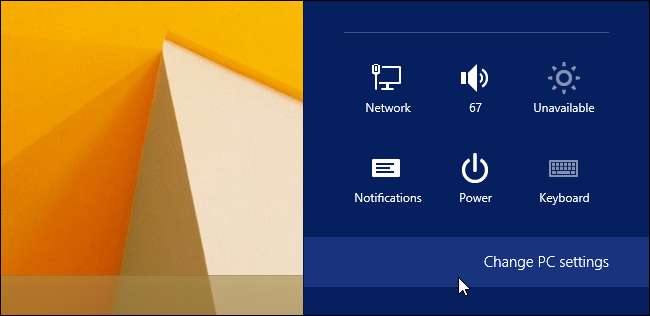
PC 및 장치-> PC 정보로 이동합니다. PC 정보 창 하단에 장치 암호화 섹션이 있습니다. 장치 암호화를 비활성화하려면 끄기를 선택하고 활성화하려면 켜기를 선택합니다. Windows 8에서 업그레이드하는 사용자는 이러한 방식으로 수동으로 활성화해야합니다.
기기 암호화는 다음에서 사용 중지 할 수 없습니다. Windows RT 장치 , 예 : Microsoft의 Surface RT 및 Surface 2
이 창에 기기 암호화 섹션이 표시되지 않으면 요구 사항을 충족하지 않아 기기 암호화를 지원하지 않는 이전 기기를 사용하고있을 가능성이 있습니다. 예를 들어 Windows 8.1 가상 머신은 장치 암호화 구성 옵션을 제공하지 않습니다.
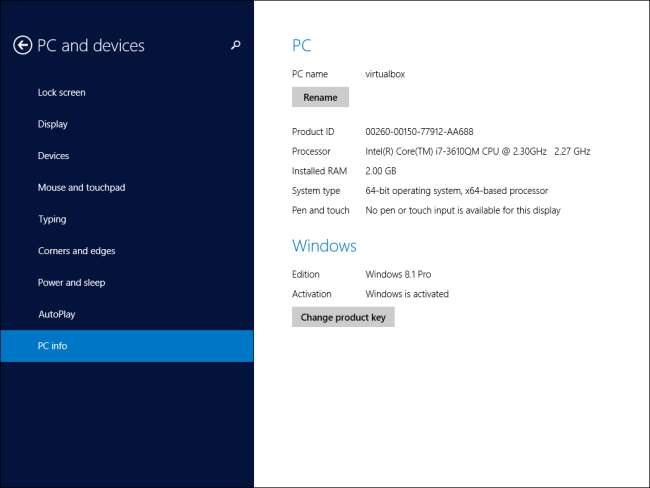
이것은 일반적으로 Windows PC, 태블릿 및 장치의 새로운 표준입니다. 일반 PC의 파일이 도둑이 쉽게 액세스 할 수 있도록 무르 익었던 경우 Windows PC는 이제 기본적으로 암호화되고 복구 키는 안전한 보관을 위해 Microsoft 서버로 전송됩니다.
이 마지막 부분은 약간 오싹 할 수 있지만 일반 사용자가 비밀번호를 잊어 버린다고 상상하기 쉽습니다. 비밀번호를 재설정해야했기 때문에 모든 파일을 잃어버린 경우 매우 화가납니다. 또한 기본적으로 완전히 보호되지 않는 Windows PC에 비해 개선되었습니다.







